智语文字转语音助手将文字转为语音的方法步骤
- 时间:2020-07-09 14:23
- 来源:下载吧
- 编辑:longnian
智语文字转语音助手是一款非常好用的文字转语音软件,该软件可以帮助用户将文字内容转换为语音文件,同时还可以对转换的语音文件添加背景音乐,功能十分强大。很多时候我们都需要将一段文字转换为语音文件,如果采用自己朗读的方式将文字转为语音文件,会受到普通话是否标准、情感是否饱满等限制。但是如果我们使用这款软件来将文字转为语音,就可以不受以上问题的影响。那么接下来小编就给大家详细介绍一下智语文字转语音助手将文字转为语音的具体操作方法,有需要的朋友可以看一看。
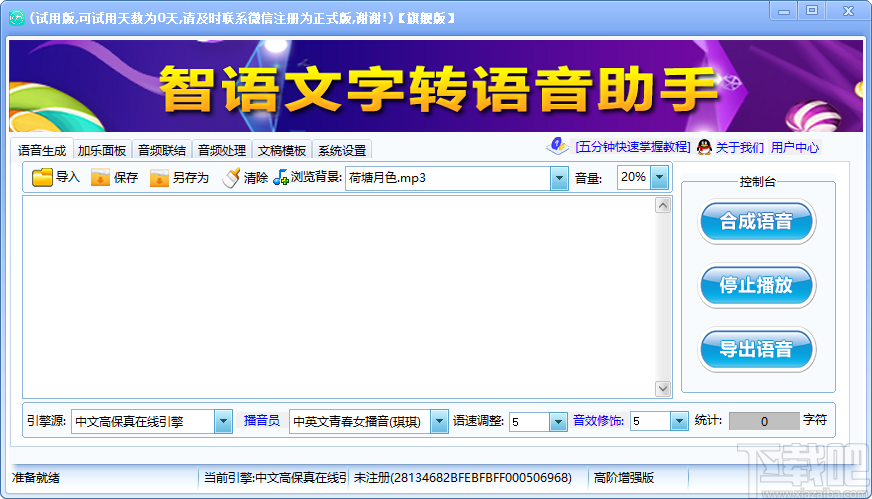
方法步骤
1.首先打开软件,在软件界面的左上角找到“导入”按钮,我们点击该按钮进入到文件添加页面。
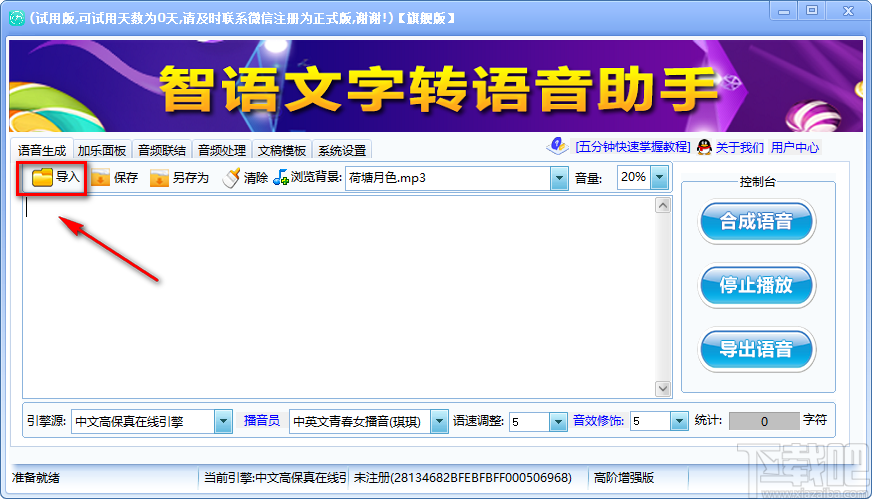
2.在文件添加页面中,我们选中需要转为语音的文件后,再点击页面右下角的“打开”按钮即可将文件添加到软件中。

3.将文件添加到软件后,在界面上方找到“浏览背景”选项,该选项后面有一个下拉框,我们根据自己的需要在下拉框中对背景音乐进行选择。

4.在界面右上方还可以找到“音量”选项,我们点击该选项后面的下拉框,并根据自己的需要在下拉框中设置音量。

5.接着在界面底部找到“引擎源”、“播音员”、“语速调整”、“音效修饰”四个参数选项,我们按照第四步的方法对这几个参数进行设置即可。

6.完成以上所有步骤后,我们在界面右侧找到“合成语音”按钮,点击该按钮就可以成功将文字转为语音。
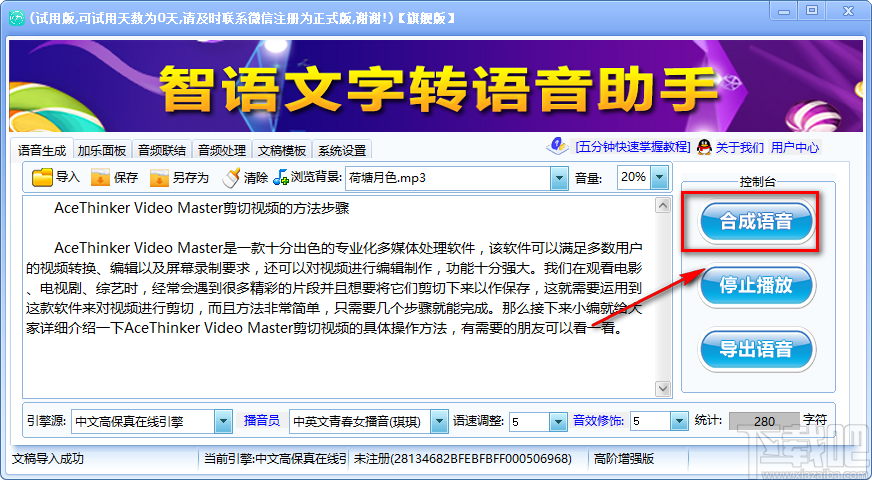
7.将文字转为语音后,在界面右侧找到“导出语音”按钮,我们点击该按钮就可以将语音导出软件并进行保存。

以上就是小编给大家整理的智语文字转语音助手将文字转为语音的具体操作方法,方法简单易懂,有需要的朋友可以看一看,希望这篇教程对大家有所帮助。
最近更新
-
 淘宝怎么用微信支付
淘宝怎么用微信支付
淘宝微信支付怎么开通?9月5日淘宝公示与微信
- 2 手机上怎么查法定退休时间 09-13
- 3 怎么查自己的法定退休年龄 09-13
- 4 小红书宠物小伙伴怎么挖宝 09-04
- 5 小红书AI宠物怎么养 09-04
- 6 网易云音乐补偿7天会员怎么领 08-21
人气排行
-
 百度云盘下载速度慢破解教程 非会员限速破解
百度云盘下载速度慢破解教程 非会员限速破解
百度云盘曾几何时凭着超大容量、不限速和离线下载三大宝剑,一举
-
 Gmail打不开登录不了邮箱解决方法
Gmail打不开登录不了邮箱解决方法
Gmail邮箱打不开已成为事实,很多网友都在搜索gmail邮箱登录不了
-
 Google地图怎么查询地图坐标,谷歌地图怎么输入坐标查询
Google地图怎么查询地图坐标,谷歌地图怎么输入坐标查询
我们平时大家站的每一个地方,都有他唯一的坐标,像我们平时说的
-
 如何快速破解压缩包(rar,zip,7z,tar)密码?
如何快速破解压缩包(rar,zip,7z,tar)密码?
我们日常使用电脑时,几乎每天都会接触到压缩包文件,有时会遇到
-
 百度云盘下载文件过大限制破解 百度网盘直接下载大文件教程
百度云盘下载文件过大限制破解 百度网盘直接下载大文件教程
百度云盘(百度网盘)是非常方便好用的在线网盘,但要下载超过1G
-
 腾讯QQ6.1体验版本安装
腾讯QQ6.1体验版本安装
腾讯QQ6.1体验版本安装,腾讯qq不断的更新换代,现在来到QQ6.1,
-
 战网卡在“战网开启中”解决方法
战网卡在“战网开启中”解决方法
很多朋友登录战网客户端出现“战网开启中”卡在这个窗口中的情况
-
 优酷会员/付费电影破解教程(一键破解可在线播放)
优酷会员/付费电影破解教程(一键破解可在线播放)
优酷是国内比较大的在线视频网站,不仅有有趣好玩的视频,还有很
-
 谷歌地球专业版(Google Earth Pro)免费许可证密匙
谷歌地球专业版(Google Earth Pro)免费许可证密匙
价值399美刀的谷歌地球专业版(GoogleEarthPro)终于免费了,之前还
-
 crx文件怎么打开安装
crx文件怎么打开安装
谷歌浏览器为了防范插件在用户不知情的情况下安装到浏览器中,从
